excel作为一款功能强大的数据处理软件,求和是其最核心且频繁使用的功能。熟练掌握多种求和方法,能够极大地提高我们的数据处理效率。本文将详细介绍几种在excel中快速完成求和的实用技巧。
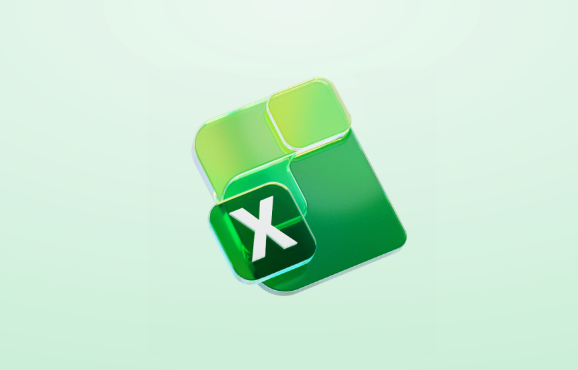
利用SUM函数求和
1、这是最基础也是最灵活的求和方式。在目标单元格中输入=SUM(),然后在括号内手动输入或用鼠标框选要求和的单元格范围,例如=SUM(A1:A10),即可得出结果。
2、SUM函数的功能非常强大,它不仅能处理连续区域,还能对不连续的单元格进行求和。只需用逗号将不同的单元格或区域隔开,如=SUM(A2,C5,D3:D8)即可。
3、除了引用单元格,你也可以直接在函数中输入数字参与运算。例如,=SUM(150, B2:B6)会将数字150与B2到B6区域的值一并相加,非常实用。
一键自动求和
1、这是Excel中最快的求和方法。选中需要求和的数据列紧邻的下方单元格,然后按下键盘上的Alt + =快捷键,Excel会自动为您插入求和公式。
2、这个快捷键的智能之处在于它能自动识别数据方向。如果选中数据行右侧的单元格,使用同样的快捷键,它也会正确地对行数据进行求和,操作逻辑统一。
3、更高效的操作是,直接选中包含数据以及预留求和位置的整个表格区域,再按下Alt + =,Excel可以瞬间批量完成所有行与列的汇总计算。
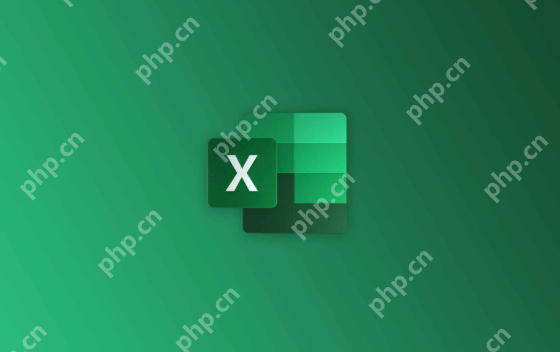
巧用状态栏预览总和
1、当您只是想快速查看某个区域的总和,而无需在单元格中输入公式时,状态栏功能就显得特别有用。只需用鼠标选中您想计算的区域即可。
2、选中单元格后,目光移动到Excel窗口右下角的状态栏,您会立刻看到该区域的“求和”、“平均值”和“计数”等多个常用统计值。
3、这个方法的最大优点是它不会修改任何数据































